迅捷CAD编辑器批量打印CAD图纸的相关操作方法
时间:2022-10-26 14:58
今天普及一下迅捷CAD编辑器批量打印CAD图纸的操作步骤,下面就一起去看一看迅捷CAD编辑器批量打印CAD图纸的操作过程吧,去了解了解,相信可以帮助到大家的。
迅捷CAD编辑器批量打印CAD图纸的相关操作方法

进入迅捷CAD编辑器软件操作界面,在软件顶端选择“输出”选项卡切换界面
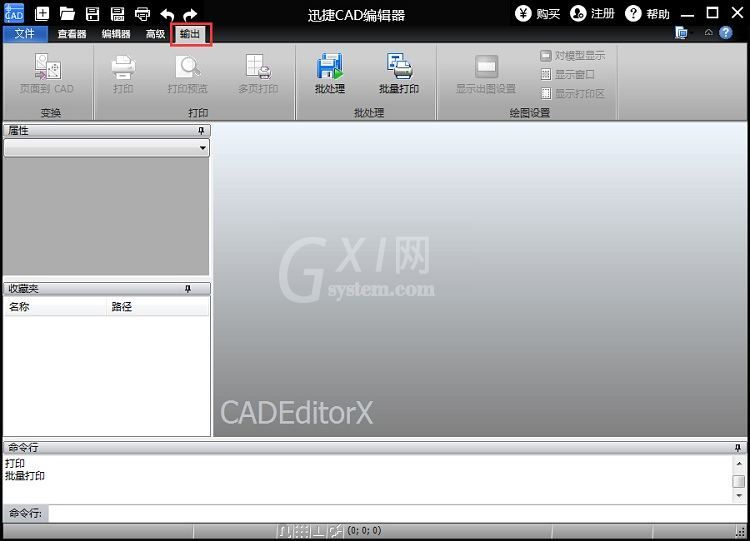
点击“批量打印”,弹出批量打印对话框
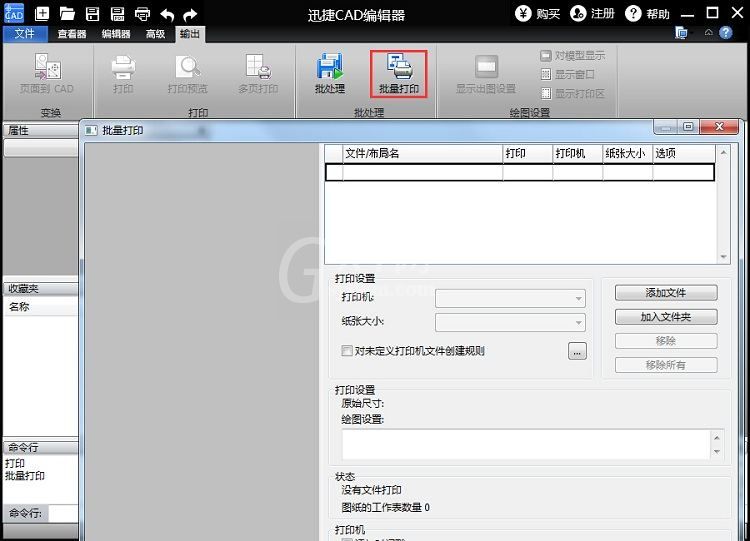
在批量打印对话框点击“添加文件”,在弹出的对话框里,按照路径选择要打印的CAD图纸,选中文件后,点击“打开”按钮,将要打印的CAD图纸添加到软件的批量打印列表中。
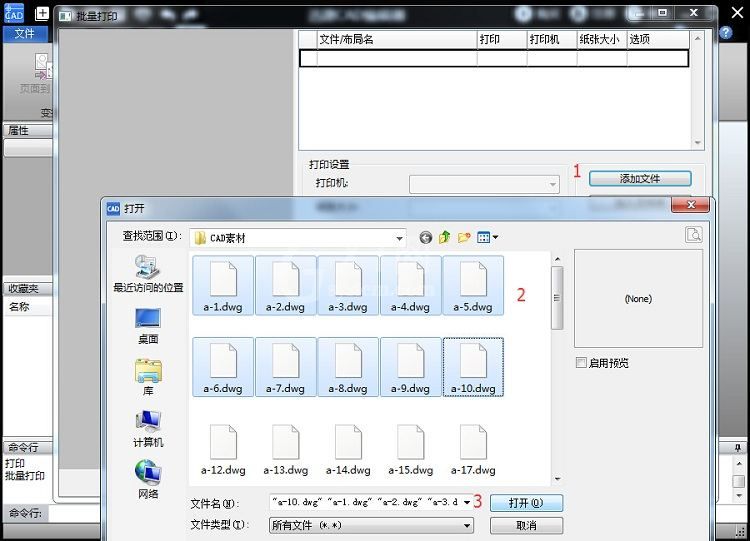
接着在CAD图纸列表中选择勾选打印方式,选中打印方式后,即可预览打印的效果;点击后方的“绘图设置”,弹出对话框,在这里进行打印设置。
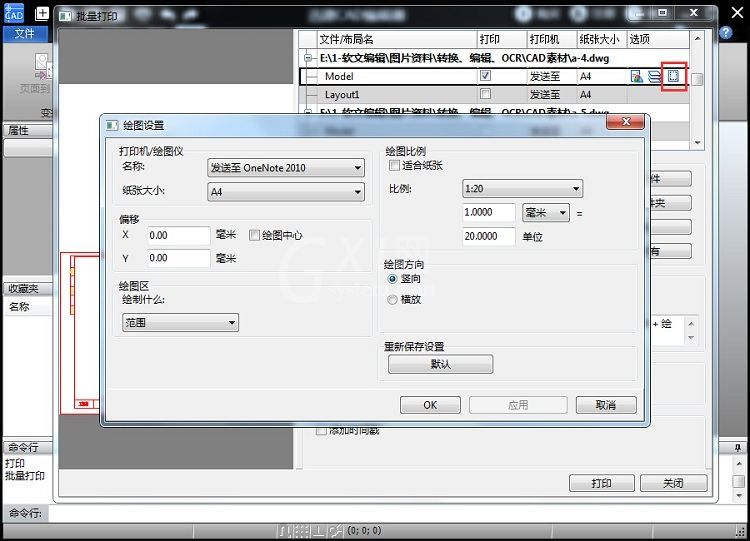
在批量打印窗口的底部点击“打印”按钮,进入CAD图纸打印状态,批量打印CAD图纸就可以了。
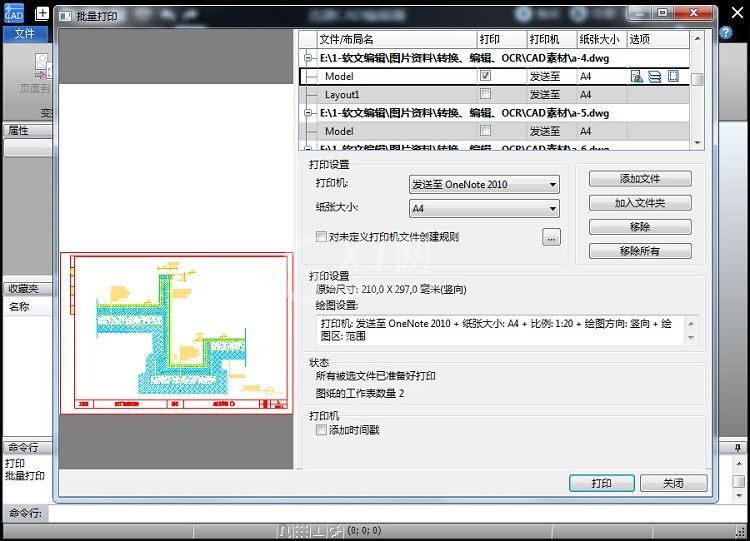
上文就讲解了迅捷CAD编辑器批量打印CAD图纸的具体操作步骤,希望有需要的朋友都来学习哦。



























